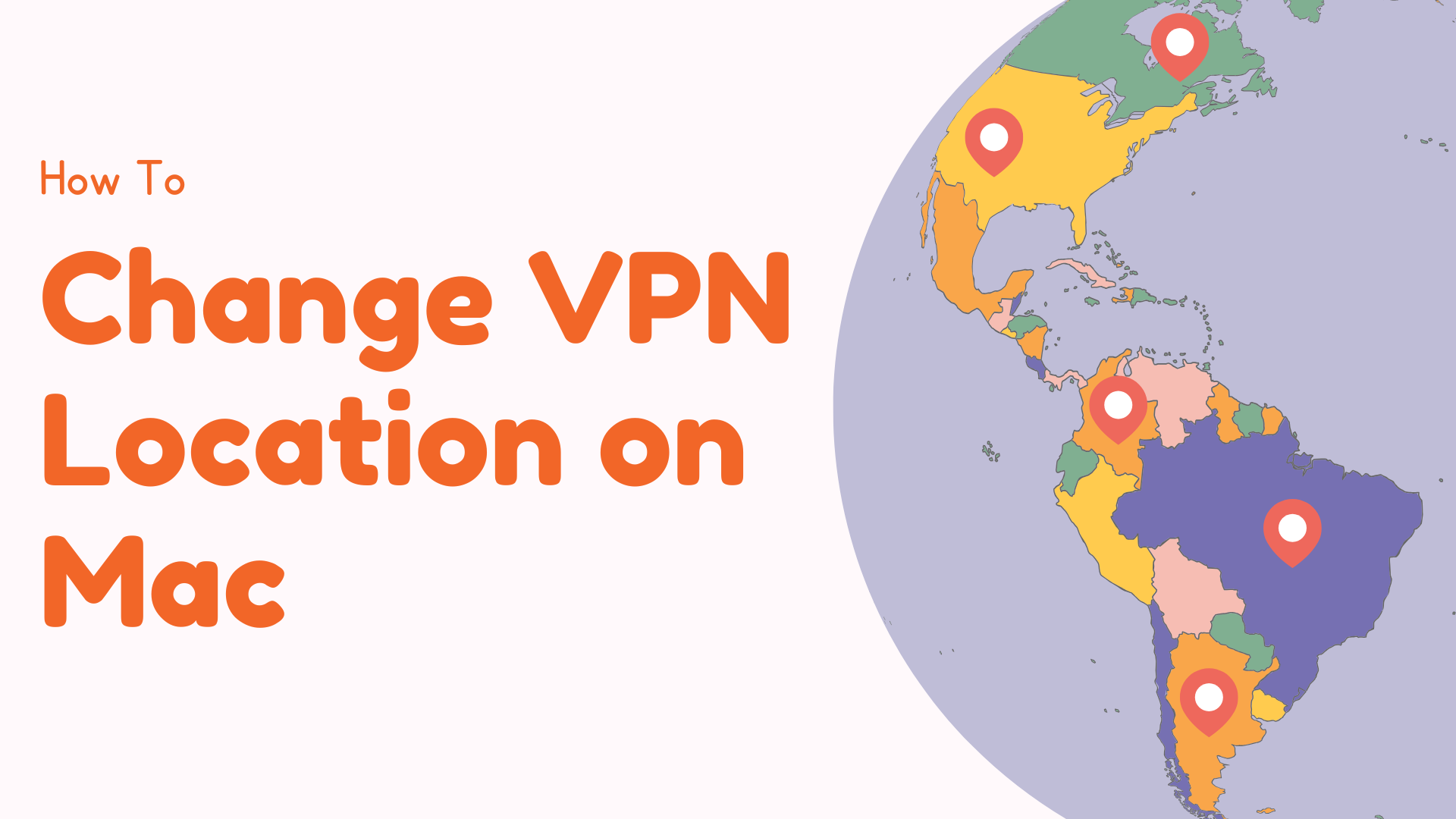
¿Alguna vez te ha detenido el mensaje «No disponible en tu región»? ¿Has intentado cambiar la ubicación de tu VPN para solucionarlo? ¡Movimiento inteligente! Cambiar la ubicación de tu VPN en un MacBook es la forma más rápida de resolver el problema. Entonces, ¡no esperes, sigue esta sencilla guía ahora mismo!

Table of Contents
Guía rápida: Cambiar la ubicación de VPN en Mac en 3 simples pasos
¿Tienes poco tiempo? ¡Haz clic aquí para ver un resumen!
Paso 1: Elija una aplicación de VPN de confianza
Descarga un VPN para Mac desde la App Store o el sitio web oficial.
Paso 2: Crear una cuenta e iniciar sesión
Abre la aplicación, regístrate e inicia sesión.
Paso 3: Selecciona una ubicación de VPN y conéctate
Elige tu ubicación preferida y conéctate al servidor.
💡Consejo: ¡Cuanto más cerca esté el servidor, es probable que la velocidad de tu conexión sea más rápida!
Cómo los sitios web rastrean tu ubicación
Sabemos que los sitios web a menudo aplican restricciones geográficas por razones legales. Pero, ¿cómo saben dónde estás? Aquí están los métodos comunes:
Tu dirección IP (El mayor regalo)
Cuando haces clic en un sitio web, tu dirección IP queda expuesta, al igual que compartir tu número de teléfono al hacer una llamada. Esta dirección revela tu ubicación general, incluyendo tu ciudad, región o incluso tu país.
¿No estás convencido? Comprueba dónde estás en este momento usando un IP checker.
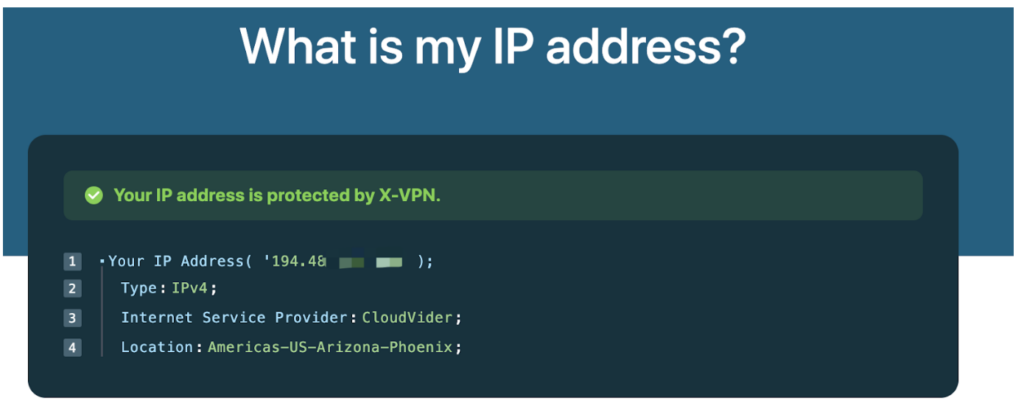
Bueno… esa es mi ubicación. Siéntete libre de pasar, pero estoy bastante seguro de que no me encontrarás allí. ¡Es falsa, gracias a mi VPN! 😉
Servicios de ubicación del navegador
¿Alguna vez has visto ventanas emergentes como “Permitir que este sitio acceda a tu ubicación”? Muchos sitios web solicitan a tu navegador que solicite datos de ubicación precisa, especialmente en Google Chrome o Safari.
Si haces clic en «Permitir», pueden rastrear tus coordenadas exactas utilizando redes Wi-Fi, GPS e incluso Bluetooth.
¡Así que piensa dos veces antes de presionar ese botón con el dedo!
Redes Wi-Fi y Bluetooth
¿No puedes creer que tus viejos amigos (redes Wi-Fi y Bluetooth) te traicionarían? Para ser honesto, no lo hacen a propósito. 😅
En laptops y dispositivos móviles, algunos sitios web pueden triangular tu ubicación utilizando redes Wi-Fi cercanas o señales de Bluetooth, incluso si el GPS está apagado.
Afortunadamente, no es tan común – esto suele suceder con aplicaciones y servicios que ofrecen recomendaciones basadas en la ubicación, como encontrar restaurantes o tiendas cercanas.
Seguimiento de GPS móvil
¿Usando un MacBook con funciones celulares o un punto de acceso móvil? Ten en cuenta que algunos servicios podrían acceder a tus datos de GPS.
Las aplicaciones y navegadores con permisos de ubicación pueden rastrear tus movimientos con precisión a nivel de calle.
Cómo funciona el cambio de ubicación de VPN en Mac
Cambiar la ubicación de tu VPN te protegerá contra los rastreadores de direcciones IP. Y en realidad no cambia tu dirección IP real (que sigue estando bloqueada por tu Proveedor de Servicios de Internet). En cambio, añade una “estación de transferencia” entre tu dispositivo y los sitios web que visitas, y ahí es donde ocurre la magia.
Aquí hay un escenario rápido para explicarlo:
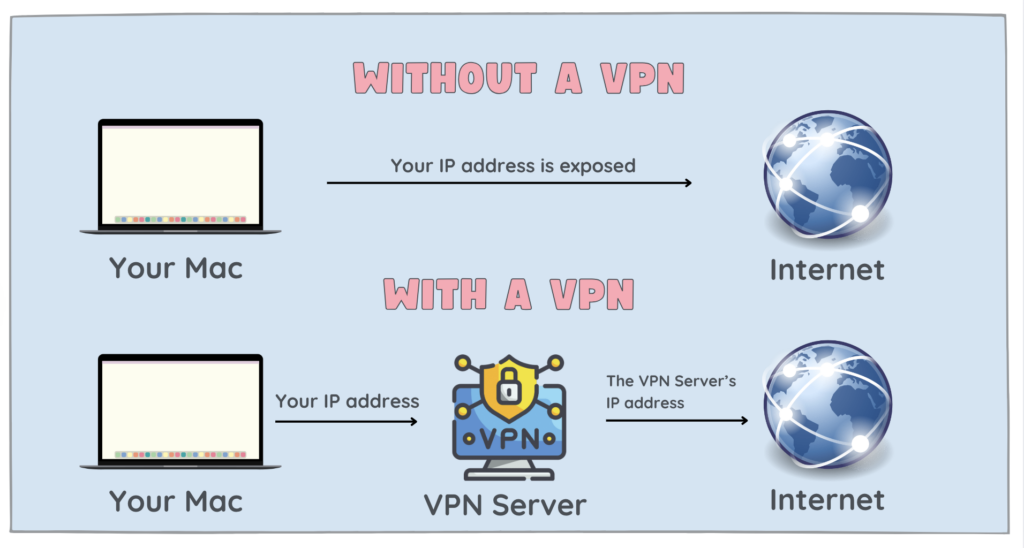
- Sin un VPN: Escribes “xvpn.io” en tu Mac, y tu solicitud va directamente al sitio web. Sin intermediarios. Tu dirección IP real queda expuesta, revelando tu ubicación al sitio.
- Con una VPN: Esta vez, cuando visitas «xvpn.io», tu solicitud da un pequeño desvío. Primero se detiene en el servidor VPN (también conocido como tu guardaespaldas de privacidad) antes de dirigirse al sitio web. El sitio solo ve la IP del servidor VPN, no la tuya.
Entonces, ¿tu ubicación real? Oculta.
¿Tu privacidad en línea? Segura.
Cómo cambiar la ubicación de VPN en Mac
¡Bien, apuesto a que estás listo para sumergirte! Cambiar la ubicación de tu VPN en Mac es súper sencillo. Sigue estos pasos (utilizaremos X-VPN como ejemplo) y estarás listo en poco tiempo.
Paso 1: Abre la aplicación X-VPN.
Inicia la aplicación X-VPN en tu Mac e inicia sesión en tu cuenta.
💡X-VPN funciona perfectamente con Netflix, Hulu, Prime Video, Disney+ y más, gracias a su tecnología de obfuscación avanzada y una red de más de 8,000 servidores en todo el mundo, lo que lo convierte en un VPN ideal para Mac.
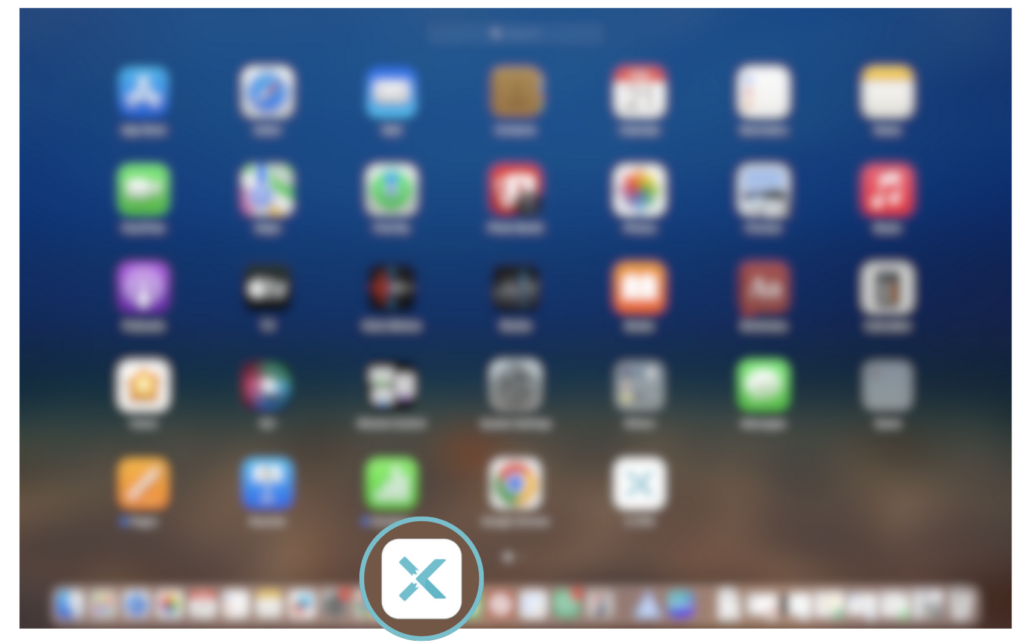
Paso 2: Elija un servidor VPN que se adapte a sus necesidades
Haz clic en “Todas las ubicaciones” para abrir la lista de servidores disponibles. Puedes usar la barra de búsqueda para encontrar una ubicación específica o simplemente desplazarte por la lista de países a tu propio ritmo. Si solo buscas una navegación casual y protegida, selecciona “El servidor más rápido” — te conectará automáticamente a la opción más rápida disponible.
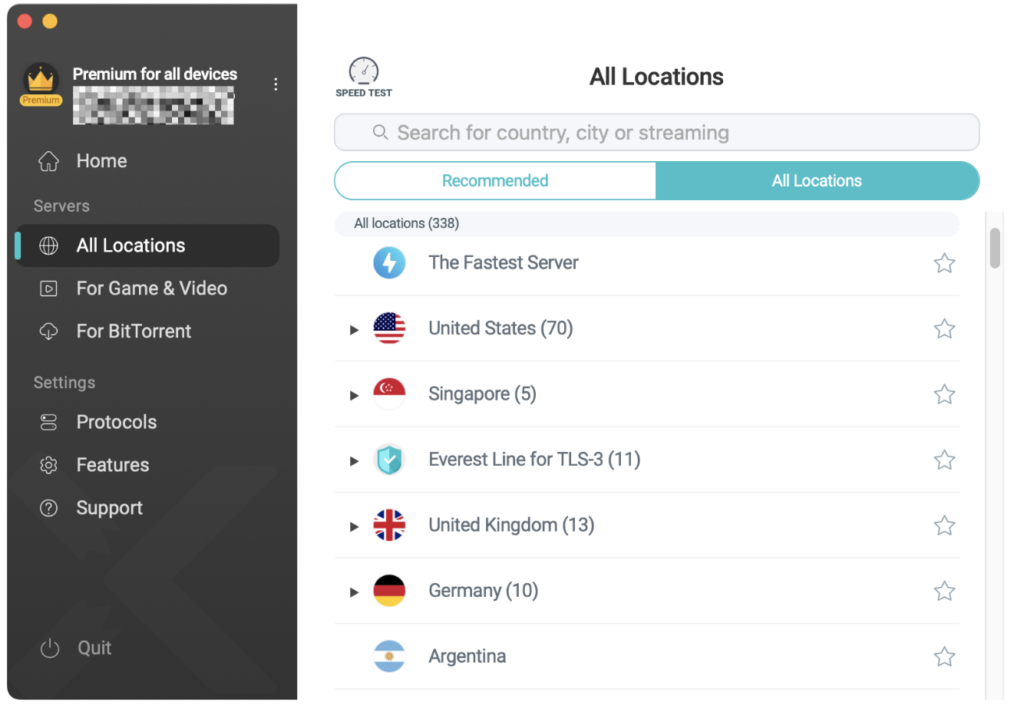
¿Quieres jugar, hacer streaming o descargar torrents? Simplemente haz clic en «Para Juegos y Video» o «Para BitTorrent» para encontrar servidores optimizados adaptados para la mejor experiencia.
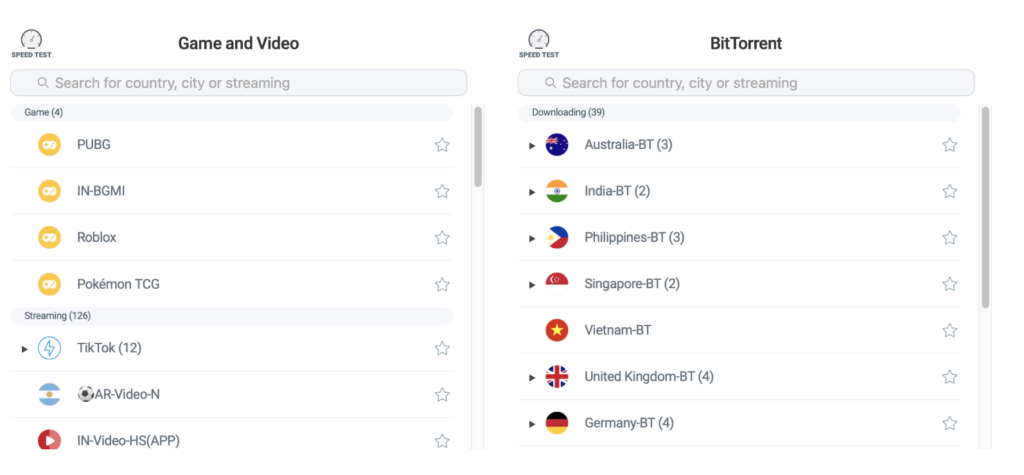
Paso 3: Conectar y Listo
Haz clic en el servidor VPN elegido para conectarte. Una vez conectado, tu dirección IP mostrará la ubicación del servidor seleccionado, no la real.
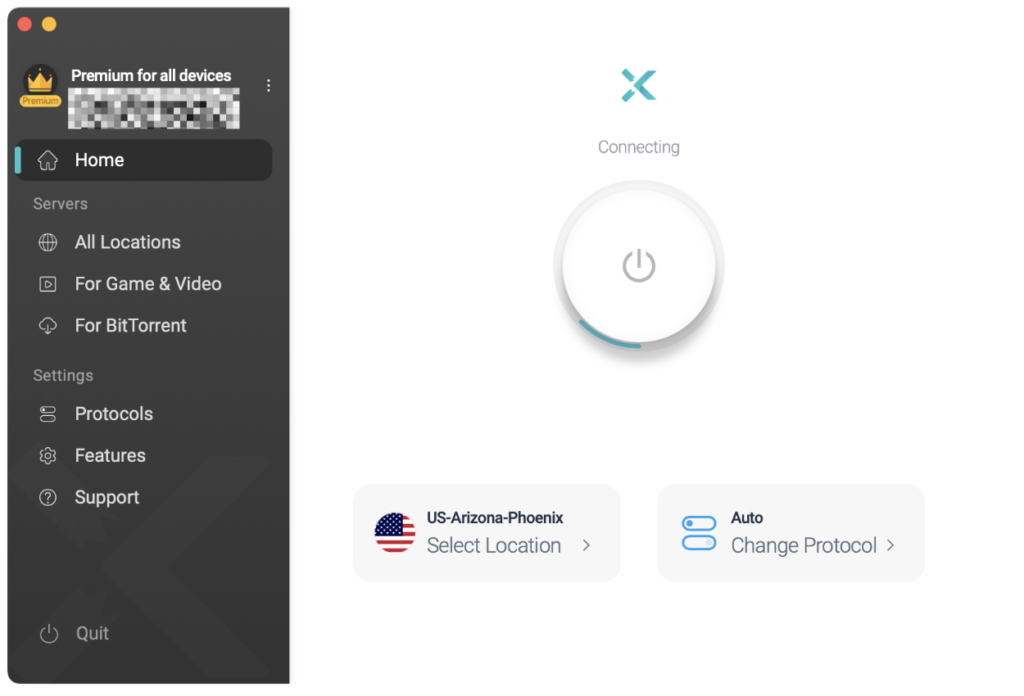
¿No puedes cambiar la ubicación en Mac con una VPN? Así es cómo solucionarlo
¡Seguiste todos los pasos, presionaste conectar y… BAM! Todavía estás mirando el temido mensaje «No tienes acceso». 😤
Algunos sitios web bloquean las direcciones IP conocidas de las VPN. Pero no te preocupes, hay algunos trucos simples que puedes probar para superarlos.
1. Cambiar a un servidor diferente
Cambie a un servidor diferente en el mismo país o elija uno optimizado para transmisión o navegación. Estos servidores optimizados pueden fortalecer su función de obfuscación (para hacer que sea más difícil de detectar).
2. Borra la caché y las cookies de tu navegador
Tu navegador también podría ser el culpable, filtrando pistas sobre tu ubicación real a través de datos en caché o cookies. Borrarlos puede ayudar a «restablecer» tu sesión y hacer que los cambios de ubicación de tu VPN se mantengan.
3. Utiliza el modo Incógnito o Navegación Privada.
Usar Modo incógnito (Chrome) o Navegación privada (Safari/Firefox) ayuda a prevenir que los sitios utilicen cookies o caché almacenados para detectar tu ubicación real.
4. Contacta al equipo de soporte de tu VPN
¿Todavía atascado? La mayoría de las VPN premium tienen un equipo de soporte que puede recomendar servidores específicos que actualmente funcionan para transmisión o sitios con restricciones geográficas. No dudes en contactar con ellos, probablemente ya hayan resuelto este problema antes.
Cómo cambiar la ubicación en tu Mac sin un VPN
¿No quieres usar un VPN? No hay problema, todavía hay formas de cambiar o falsificar tu ubicación en un Mac. Si bien estos métodos no ocultarán tu dirección IP como lo hace un VPN, aún pueden ayudar a falsificar tu ubicación para ciertas aplicaciones o servicios.
1. Bloquear manualmente aplicaciones para acceder a tu ubicación
Puedes ajustar manualmente la configuración de ubicación de tu Mac para bloquear aplicaciones y algunos servicios de acceder a tu ubicación en tiempo real. Así es cómo:
- Ir a Configuración del sistema > Privacidad y seguridad.
- Haz clic en la pestaña “Servicios de ubicación”.
- Haz clic en el icono de bloqueo (abajo a la izquierda) e ingresa tu contraseña para realizar cambios.
- Desmarca las aplicaciones que no desees que accedan a tu ubicación real.
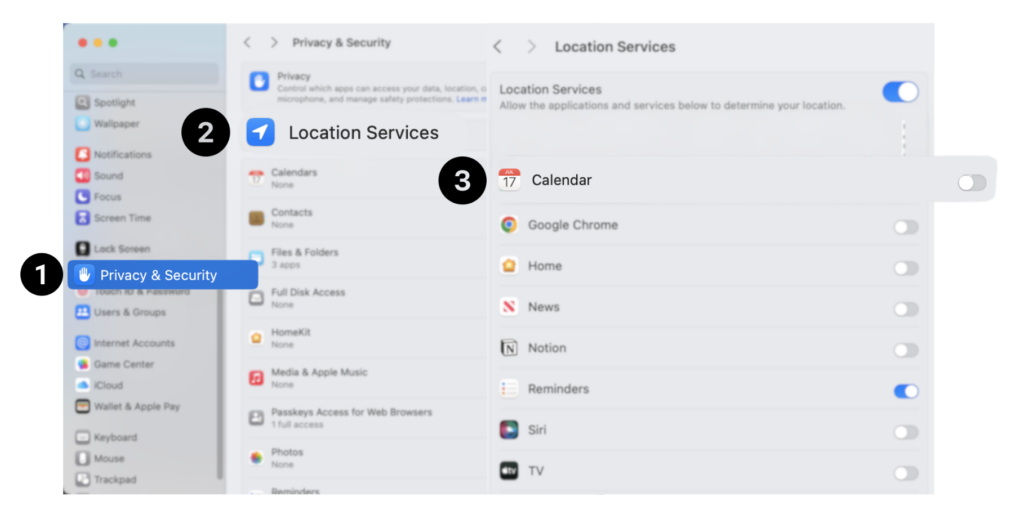
💡 Consejo profesional: Si bien esto no falsificará tu ubicación, evitará que las aplicaciones utilicen tu ubicación real.
2. Utiliza una aplicación de falsificación de GPS
Para aplicaciones que dependen de datos de GPS (como juegos basados en la ubicación o redes sociales), puedes usar herramientas de falsificación de GPS para simular tu ubicación.
⚠️Nota: Algunos métodos, como la falsificación de GPS, pueden violar los términos de ciertas aplicaciones. Utilice de manera responsable.
3. Cambiar la configuración de ubicación del navegador
Los sitios web a menudo utilizan los servicios de ubicación del navegador para determinar dónde te encuentras. Afortunadamente, puedes falsificar o bloquear esos datos directamente en tu navegador:
En Google Chrome:
- Abre Chrome y ve a Configuración > Privacidad y seguridad.
- Haz clic en “Configuración del sitio” > “Ubicación”.
- Cámbialo a “No permitir que los sitios vean tu ubicación” o configura manualmente una ubicación falsa usando Herramientas de desarrollo.
💡 Consejo profesional: También puedes usar las Herramientas de desarrollo de Chrome para establecer manualmente la latitud y longitud y así simular la ubicación de forma más precisa.
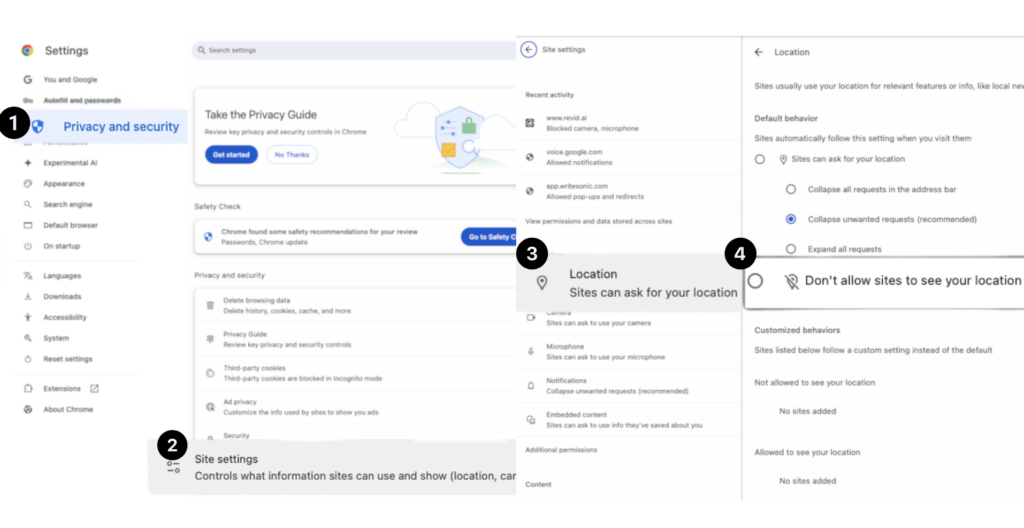
Conclusión
Cambiar la ubicación de tu VPN en Mac es súper fácil, solo elige un VPN, descárgalo, inicia sesión y conéctate. Pero esos simples pasos desbloquean un montón de beneficios.
Además de los beneficios habituales de desbloquear contenido restringido por geolocalización y mejorar la privacidad en línea, también puedes:
- Reducir los costos en pasajes aéreos, alojamiento y suscripciones populares como TikTok Coins y YouTube Premium.
- Acelera tu conexión al manejar archivos grandes o cargas de trabajo pesadas.
Y mucho más…
Entonces, ¿a qué estás esperando? ¡Sumérgete en un mundo de navegación privada e ilimitada, comienza con X-VPN ahora!

Preguntas frecuentes
¿Cómo configuro mi ubicación en Mac?
Puedes configurar o bloquear manualmente tu ubicación en Mac utilizando Servicios de ubicación:
1. Ve a Preferencias del Sistema > Seguridad y Privacidad.
2. Haz clic en “Servicios de ubicación”.
3. Activa o desactiva el acceso a la ubicación para aplicaciones específicas.
¿Tu Mac rastrea tu ubicación?
Dado que los Mac no tienen GPS incorporado, estiman tu ubicación utilizando Wi-Fi y datos de IP. Para falsificar tu ubicación GPS:
– Usa una aplicación de falsificación de GPS diseñada para Mac.
– O usa una VPN para cambiar tu ubicación basada en IP, lo que engañará a muchos servicios haciéndoles creer que estás en otro lugar.
¿Cómo cambio la ubicación de mi Mac en Safari?
Para cambiar o bloquear tu ubicación en Safari:
1. Abre Safari > Preferencias.
2. Ve a Sitios web > Ubicación.
3. Elige entre Pedir, Denegar o Permitir para sitios específicos.
¿Es legal cambiar la ubicación de mi VPN?
Sí, en la mayoría de los países, el uso de un VPN es completamente legal para la privacidad, la seguridad y desbloquear contenido restringido geográficamente. Sin embargo, siempre sigue los términos de servicio de las plataformas a las que estás accediendo (como sitios de streaming), ya que algunos pueden restringir el uso de VPN.



